Tutorial Cara Convert File AIFF ke WAV Online dan Offline
Jika Anda memiliki file AIFF yang menumpuk di perangkat Anda, Anda mungkin menyadari bahwa file tersebut tidak dapat diputar di sebagian besar pemutar musik yang tersedia. Ini karena format file AIFF tidak diterima secara luas dengan perangkat portabel dan pemutar musik yang digunakan banyak orang. Dengan kata lain, mereka memiliki kompatibilitas yang buruk.
Dalam hal ini dan untuk menghindari masalah kompatibilitas seperti itu, Anda dapat mengonversinya menjadi file WAV. Meskipun merupakan format audio lama, file WAV memberikan kompatibilitas tinggi di antara pemutar musik. Oleh karena itu, banyak pengguna merasa penting untuk mengonversi AIFF ke WAV. Untung, ada banyak program yang dapat membantu Anda melewati proses ini dengan sangat mudah.
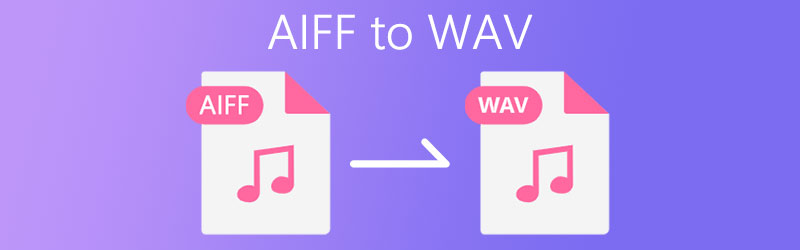

Bagian 1. Cara Mengonversi AIFF ke WAV dengan Perangkat Lunak
1. Vidmore Video Converter
Pengonversi Video Vidmore didedikasikan untuk mengonversi file video dan audio secepat mungkin. Ini adalah salah satu konverter online terbaik untuk menyediakan alat yang berguna seperti menyesuaikan pengaturan output. Selain mengonversi, ini juga memungkinkan Anda mengedit video tempat Anda dapat memotong, memutar, dan mengakses alat pengeditan video lainnya. Anda dapat mencapai semua ini dan lebih banyak lagi hanya dalam satu program. Lihat langkah-langkah di bawah ini untuk mempelajari cara mengonversi file AIFF ke WAV dengan aplikasi ini.
Langkah 1. Unduh dan instal perangkat lunak
Pertama dan terpenting, Anda perlu mengunduh aplikasi dari situs web resminya. Untuk kenyamanan Anda, di bawah ini adalah Download Gratis tombol dengan OS yang sesuai untuk mendapatkan aplikasi. Instal dan luncurkan program setelahnya.
Langkah 2. Muat file AIFF
Setelah meluncurkan aplikasi, unggah file AIFF dengan mengklik Plus ikon. Anda juga dapat mengunggah folder file AIFF dengan mengklik Tambahkan File tombol diikuti oleh Tambah Folder tombol.
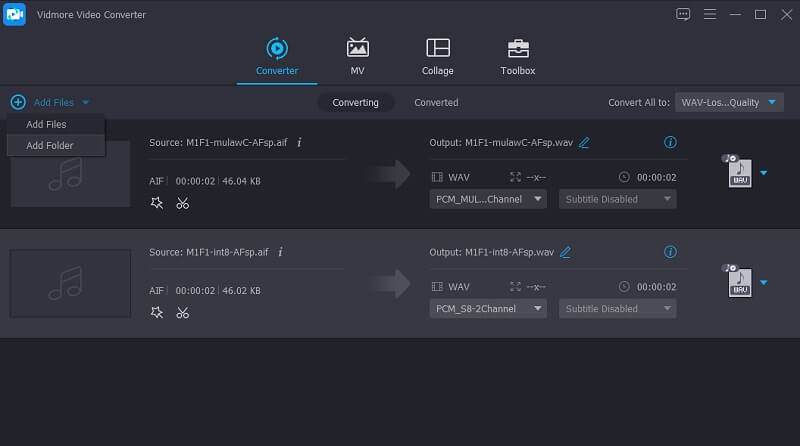
Langkah 3. Pilih format keluaran
Sekarang pilih format output yang sesuai untuk file dari Profil Tidak bisa. Dalam hal ini, pilih WAV. Buka saja Profil menu dan pergi ke Audio tab. Kemudian pilih WAV dari pilihan format di bagian kiri.
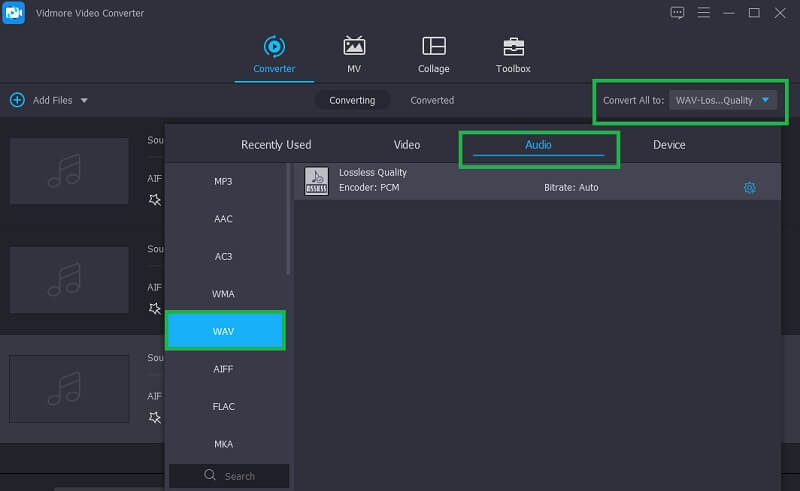
Langkah 4. Mulailah mengonversi
Setelah semua siap, Anda dapat menyelesaikan dengan lokasi folder keluaran default atau mengatur lokasi lain dengan mengklik tombol Buka folder keluaran ikon. Kemudian tekan Konversi Semua tombol untuk memulai tugas konversi.
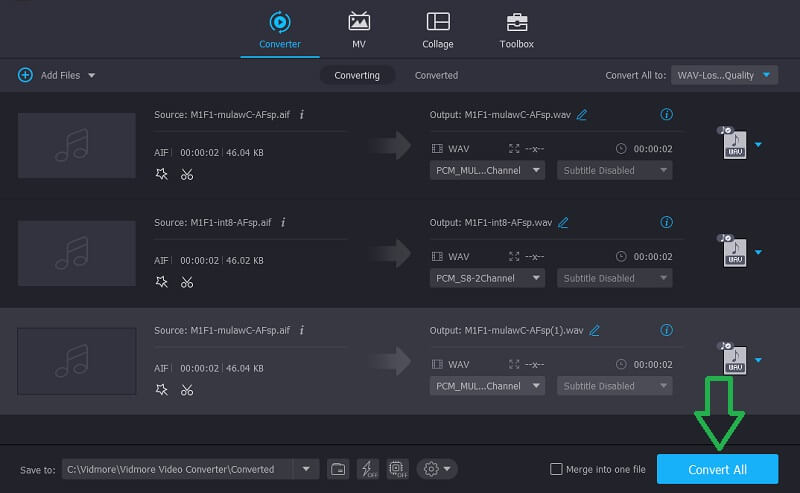
2. Keberanian
Audacity adalah aplikasi pemutar multimedia lintas platform dan sepenuhnya gratis yang kompatibel dengan sistem operasi Windows dan Mac. Itu menggunakan perpustakaan FFmpeg yang akan memungkinkan pengguna untuk mengimpor dan mengekspor berbagai format. Selain kemampuan konversinya, Anda juga dapat menggunakan program ini untuk merekam suara dari berbagai sumber. Baik itu dari mikrofon atau mixer. Tanpa banyak penjelasan, berikut cara mengubah AIFF ke WAV di Audacity.
Langkah 1. Pertama, dapatkan penginstal Audacity dari situs web utamanya. Instal dan jalankan program setelahnya.
Langkah 2. Selanjutnya, impor file AIFF Anda ke aplikasi dengan menavigasi ke File > Impor > Audio. Sekarang pilih file AIFF target Anda untuk dikonversi dan kemudian klik tombol Buka tombol dari file explorer untuk memuatnya.
LANGKAH 3. Untuk mengonversi AIFF ke WAV, buka menu untuk Mengajukan. Kemudian arahkan kursor ke Ekspor pilihan dan pilih Ekspor sebagai WAV. Atur folder output tempat Anda ingin menyimpan file yang dikonversi.
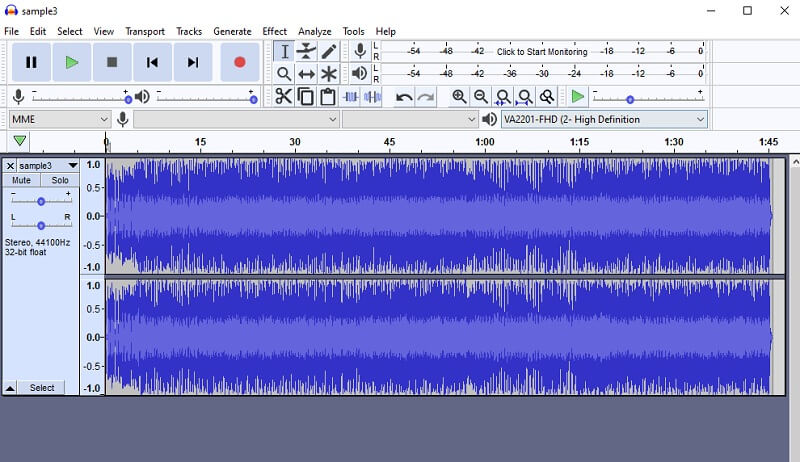
3. iTunes
Misalkan Anda ingin mengonversi AIFF ke WAV di Mac secara gratis, iTunes akan berguna. Selain fakta bahwa ini memungkinkan Anda untuk melakukan streaming audio dan video, ini juga dapat sangat membantu untuk mengonversi file audio Anda ke WAV. Muncul dengan berbagai pilihan codec termasuk encoder WAV. Namun, ada beberapa format yang tidak didukung iTunes seperti FLAC. Untuk membantu Anda mengonversi AIFF ke WAV di iTunes, lihat langkah-langkah sederhana di bawah ini.
Langkah 1. Unduh dan instal iTunes di komputer Anda lalu jalankan aplikasinya.
Langkah 2. Sekarang unggah file AIFF ke perpustakaan iTunes dengan masuk ke menu File. Selanjutnya, pilih Add File to Library dan itu akan memuat file.
LANGKAH 3. Setelah file selesai, konfigurasikan pengaturan untuk WAV. Untuk melakukan ini, navigasikan ke Edit > Preferensi > Pengaturan Impor. Klik pada opsi Impor Menggunakan dan pilih Pengode WAV. Memukul baik untuk mengkonfirmasi perubahan.
”Langkah
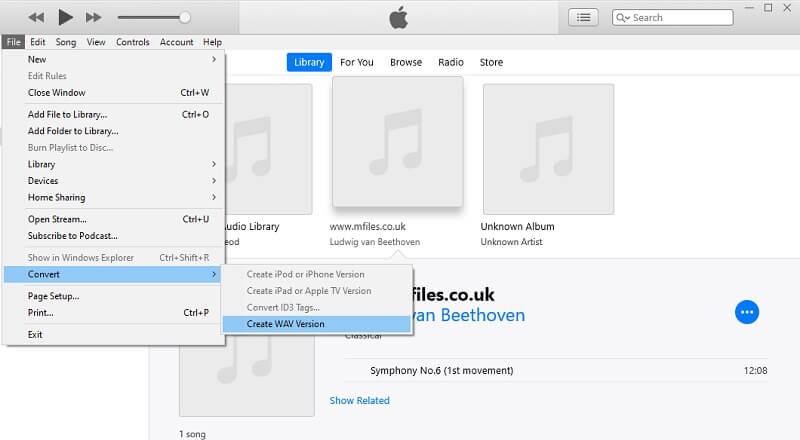
Bagian 2. Bagaimana mengkonversi AIFF ke WAV Online
Tentu ada berbagai cara yang bisa Anda terapkan untuk mengubah file audio atau video ke format lain. Mereka memang sarana yang layak dan bisa diterapkan. Tetapi jika Anda tidak ingin mengeluarkan uang, Pengonversi Video Gratis Vidmore adalah metode praktis untuk mengubah AIFF ke WAV online secara gratis. Ini menerima berbagai format yang memungkinkan Anda untuk mengonversi file AIFF Anda ke WAV, MP3, WMA, FLAC, dan banyak format audio lainnya. Lebih penting lagi, Anda dapat mengonversi beberapa file video/audio secara bersamaan tanpa batasan atau batasan apa pun. Untuk mendapatkan pengalaman langsung dari alat ini, Anda dapat melihat langkah-langkah yang diberikan di bawah ini.
Langkah 1. Kunjungi halaman resmi Vidmore Free Video Converter dan klik Tambahkan file untuk dikonversi untuk mengunduh dan memasang peluncur dengan cepat di sistem komputer Anda.
Langkah 2. Setelah selesai, impor file AIFF yang ingin Anda konversi dengan mengklik Tambahkan file untuk dikonversi sekali lagi.
LANGKAH 3. Dari antarmuka konversi yang akan muncul, klik pada Musik ikon di bagian kanan bawah dan centang pada WAV tombol radio.

LANGKAH 4. Terakhir, tetapkan lokasi file tempat Anda ingin menyimpan audio yang diproses dan mulai konversi dengan mengklik tombol Mengubah tombol. Cara ini juga bisa diterapkan untuk mengkonversi AIFF ke WAV di Mac secara gratis.

Bagian 3. FAQ AIFF ke WAV
Apa perbedaan antara AIFF dan WAV?
Baik AIFF dan WAV menawarkan kualitas audio tertinggi. Secara umum, AIFF paling umum untuk komputer Mac. Sedangkan file WAV biasa digunakan pada PC Windows. Namun, AIFF bisa menjadi pilihan yang lebih baik untuk file musik. File WAV menawarkan dukungan yang lebih baik untuk metadata dan siaran.
Apakah ada kehilangan data saat mengonversi AIFF ke WAV?
Untuk memastikan konversi zero-loss, AIFF dan WAV harus memiliki bit rate yang sama. Dengan kata lain, akan ada kerusakan minimal jika mereka memiliki bit rate yang berbeda.
Apakah AIF dan AIFF sama?
Jawabannya iya. .aif dan .aiff hanya mengacu pada satu format yaitu AIFF.
Kesimpulan
Posting ini terutama membahas beberapa alat hebat untuk konversi AIFF ke WAV. Ada konverter AIFF yang dapat diunduh gratis dan perangkat lunak yang dapat Anda instal. Meskipun semuanya bisa diterapkan, Vidmore Video Converter mengintegrasikan beberapa fungsi yang berguna dan sangat cocok untuk mengonversi file secara bersamaan.
AIFF & WAV


